Андроид можно заразить вирусами, которые выводят рекламу в разных местах, а также пытаются сами устанавливать дополнительные приложения. Некоторые вирусы этого типа легко удалить, но можно наткнуться на такие, с которыми могут возникнуть проблемы. Рассмотрим, как удалить вирус с Андроида, в том числе навязчивые трояны и другие угрозы.
- 1 Удаление угроз с Андроида
- 2 Способ 1: Установите хороший антивирус 360 Security (без root)
- 3 Способ 2: Попробуйте удалить вредоносное ПО в Безопасном режиме
- 4 Способ 3: Удаление вирусов с помощью Stubborn Trojan Killer (root)
- 5 Способ 4: Сброс телефона к заводским настройкам
Удаление угроз с Андроида

Андроид, как и другая операционная система подвержена заражению извне. Иногда может случится так, что вместе с загруженным приложением в систему проникает вирус. Он может проявлять себя по-разному – выводить рекламу над другими приложениями, делать попытки самостоятельно установить дополнительные программы на Андроид, а также взломать личные данные.
Приложения скачиваются сами по себе. Как удалить вирус «Netalpha»
Предлагаем несколько рекомендаций, как удалить из Андроида вирусы, которые выводят навязчивую рекламу либо пытаются установить программное обеспечение неизвестного происхождения. Пример можете увидеть ниже – смартфон заражен вирусом, который показывает рекламу поверх других приложений, а также пытается установить игры неизвестного происхождения.

Способ 1: Установите хороший антивирус 360 Security (без root)
Если не установлен root на телефоне, то есть права администрирования, то наши возможности ограничены. Безусловно, в Магазине Play можете найти довольно много антивирусов, которые способны удалить немного «легких» вирусов. Хороший антивирус должен сделать свое дело, обнаружить вирус и даже если не удается его удалить, полностью заблокировать его работу и заморозить его активность.
Одним из эффективных антивирусов, который можем порекомендовать исходя из собственного опыта, является 360 Security. Он представляет собой пакет полезных инструментов для очистки Андроида, удаления ненужных приложений, а также лечения вирусов. С его помощью можно легко убрать рекламный вирус, троян с телефона или с планшета. Его можно прямо скачать из Магазина Play.
После установки запустите 360 Security, а затем зайдите на вкладку Антивирус, выбрав его из верхней панели инструментов. Здесь можно запустить сканирование Андроида. Антивирус при обнаружении угроз, попытается их удалить. Если будет обнаружен вирус, то программа его пометит как вредоносное программное обеспечение, которое может нести угрозу для телефона.
В случае более опасных вирусов, которые невозможно удалить в связи с тем, что скрываются в устройстве под видом системных приложений, 360 Security предложит альтернативное решение – предоставит ряд действий для его нейтрализации и блокировки его активности.
«НЕУБИВАЕМЫЙ» Вирус сам устанавливает приложения!
Если 360 Security не может справиться с проблемой, то сможете воспользоваться альтернативными антивирусами, такими как Avast Mobile Security, AVG Antivirus Free, ESET Mobile Security https://instandroid.ru/prilozheniya/kak-udalit-virus-s-androida.html» target=»_blank»]instandroid.ru[/mask_link]
Телефон постоянно скачивает приложения

На протяжении последних 5 лет развитие системы Android стремительно растёт. Её постоянно улучшают, внедряя современные разработки. Ежедневно появляются несколько десятков новых приложений. Но с ростом популярности, также увеличивается количество проблем, с которыми можно столкнуться при её повседневном использовании.
Например, на андроиде сами по себе могут начать устанавливаться приложения, а после — везде появляться реклама. В данном материале мы расскажем возможные причины подобных проблем и предложим несколько вариантов решения.
Для того что бы разобраться, что послужило причиной не стандартной работы Вашего Android, постарайтесь вспомнить какие изменения были внесены в систему, например, устанавливали приложения либо обновляли её. Мы подготовили список наиболее часто встречающихся вопросов.
1. После запуска обновления андроида, началась установка не нужных программ либо игр. Наиболее часто это можно встретить на устройствах Samsung, Acer, Lenovo либо Prestigio. Основная масса производителей, постоянно обновляет программное обеспечение своих устройств, добавляя новые фишки, функциональные приложения, например какой-либо чистильщик, и в качестве бонуса добавляет демонстрационные игры. Потому при постоянном обновлении, нужно быть готовым, к подобному развитию событий.
2. При подключении к интернету по Wi-Fi либо с помощью сотового оператора устройство начинает автоматически скачивать или обновлять приложения. Из-за этого невозможно открыть какую либо страницу (даже Вконтакте не открывается), сама система долго загружается, периодически подтормаживает при работе.
Обновление происходит уже установленных программ, например браузеров либо карт, а устанавливаются в основном функциональные приложения, такие как Яндекс Такси, Карты, антивирусы либо прочие утилиты. При их удалении android перестаёт зависать, но после перезагрузки и подключения к интернету загрузка начинается опять. В данном случае можно говорить о не корректных настройках «Автоматического обновления». То есть система сам каждый раз пытается обновить программы для вашего удобства. Для того что бы это избежать, необходимо сделать следующее:
- Открываем «настройки» — «диспетчер приложений» — «все». В данном списке выбираете мешающие вам приложения и жмете «принудительно остановить» или «отключить».
- Теперь возьмемся за «Playmarket». Для этого после входа в него, смещаем сенсором текущую закладку в сторону, до меню «настройки». Тут в графе «Автоматическое обновление приложений», выбираем «Никогда».

3. Если же Ваш Android начинает «жить собственной жизнь», после установки, какого либо приложения, то есть самостоятельно устанавливает игры, китайские программы либо просит отправить сообщение на короткий номер, это значит что у Вас в системе Вирус. И процедура избавления довольно сложная.
- Запустить проверку системы приложениями Clean master либо Ccleaner. Они проверят систему на наличие вирусного загрузчика и не нужного мусора;
- Установите антивирусную программу и проверьте Ваш андроид. Мы рекомендуем использовать Dr. Web либо antimalware;
- Сделайте полную очистку andro > Надеемся, что данная статья была Вам полезна. В качестве заключения мы предоставим некоторые советы, о том, что нужно делать, что бы в дальнейшем на Вам устройстве автоматически не устанавливались приложения:
- Измените пароль к аккаунту Google;
- При использовании запрещайте установку приложений из неизвестных источников;
- Устанавливайте игры и приложения только из Play market либо Yandex Store. Не скачивайте взломанные игры из неизвестных Вам сайтов.
Чтобы перепрошить телефон нужно войти в режим проишвки, как это сделать? Телефон Самсунг А 9.
Подробно об удалении вируса с телефона рассказано в этой статье: Как удалить вирус с телефона Андроид.
Добро пожаловать
На нашем сайте размещены инструкции и программы, которые помогут вам абсолютно бесплатно и самостоятельно удалить навязчивую рекламу, вирусы и трояны.
Имею смартфон Micromax A104 Canvas Fire 2. После какого момента у меня начали сами собой устанавливаться приложения (360 security lite, DU speedbooster). При помощи Clean Master я нашел папку с уже загруженными .apk установочниками на 1.5 гига, удалил. Удалил это 2 программы через настройки но после перезагрузки они снова появляются. Мне кажется, что эти 2 apk находятся где то в памяти устройства и устанавливаются при включении телефона. Подскажите, как мне с этим бороться? dr. web ничего не нашел((
upd:
Скачал «Брандмауэр без Root» чтобы определить что же качает весь этот мусор.
В общем получается, что несколько странных служб делают частый запрос на доступ в интернет — adobe air( имеет права на изменение настроек системы, доступ в wi-fi, изменение или удаление содержимого sd-карты, получение данных о статусе телефона) и engrils(запуск при включении устройства, отключение спящего режима, закрытие других приложений, неограниченный доступ в интернет и тд) .
Качаются все эти .apk файлы в папку sdcard1/DownloadProvider/download
adobe air( маленькими буквами) я не качал и раньше в системе этого не было.
engrils пытается перейти по айпи taobao (140.205.156.81)
Источник: planshet-info.ru
Как удалить вирус с телефона






Проблема безопасности мобильных устройств — одна из самых актуальных на сегодняшний день. Возникает множество вопросов по поводу защиты персональных данных на Вашем телефоне. Не все могут найти на них ответ. Большинство вредоносных программ – это реклама и баннеры, но даже среди них встречаются и крайне неприятные вирусы, цель которых — выкачивать деньги с мобильного счета, делать покупки и переводы с Вашей банковской карты, привязанной к учётной записи, а также копировать Вашу персональную информацию: контакты, фото, видео, SMS – сообщения. Так как удалить вирус с телефона? Для начала разберемся, как понять, что устройство заражено:
- Появляются рекламные баннеры. Это рекламный вирус. Объявления, оповещения приходят на рабочий стол, в браузере даже тогда, когда вы не онлайн.
- Смартфон самостоятельно скачивает и устанавливает приложения.
- Материалы на карте или во внутреннем хранилище недоступны: повреждены или удалены.
- Некоторые приложения работают неправильно, «вылетают», самопроизвольно закрываются.
- Телефон перегревается и быстро разряжается.
- Появились смс-рассылки на незнакомые номера, реклама. Это смс-вирус, который опасен возможной утечкой личных данных.

В статье описаны советы как правильно удалить вирус с Андроида и не только. Разберем несколько вариантов.
Проверка антивирусом
Большинство пользователей, услышав о заражении своего мобильного телефона вирусными программами, начинают безосновательно переживать. А напрасно. Многие проблемы решаются простой диагностикой смартфона антивирусом, который находит и удаляет 99% всех вредоносных программ, таких как троян, вирус-шпион, вымогатель.
Огромный массив вирусов использует похожий программный код, что делает их уязвимыми. Для того, чтобы выбрать простого и надежного защитника, рекомендуем Вам для начала почитать отзывы на Google Play. Не забывайте постоянно обновлять базы данных, ведь каждый день в мире появляется около 200 новых вредоносных программ и, несмотря на сходство программного кода, они могут принести множество проблем.
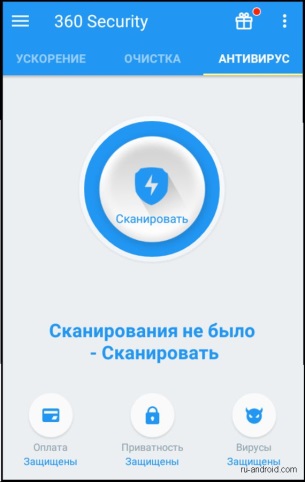
Сканирование смартфона через компьютер
Ни для кого не секрет, что вирусы, поражающие операционную систему ПК намного разнообразнее и опаснее, чем их «младшие братья» на андроиде. Вспомним тот же самый вирус Petya, который поразил корпоративные компьютеры по всему миру и нанес огромный ущерб управляющим компаниям. Именно из-за таких моментов, антивирусы, защищающие Ваш ПК, намного мощнее и продуктивнее.
Чтобы проверить Ваше мобильное устройство с помощью антивируса ПК, в меню «Настройки» поставьте флажок напротив пункта «Отладка USB». После подключите смартфон к компьютеру через USB – кабель и просканируйте антивирусом ПК. Несмотря на то, что мобильные вирусы имеют другой программный код, защитник на компьютере легко справится.
Удаление вируса вручную
Этот вариант удаления подразумевает под собой отслеживание вредоносного ПО через диспетчер запущенных приложений для определения зараженного файла. Для начала нужно перейти в меню «Настройки» и открыть «Диспетчер приложений». После этого найти вкладку «Запущенные приложения» и просмотреть, какие из них работают в данный момент.
Будьте осторожны! При использовании этого способа, возможно закрытие «здоровых» системных программ, что может привести к неправильной работе мобильной ОС. После того, как Вы нашли неизвестную программу, найдите корневую папку с зараженным файлом формата .apk и удалите его. После всех этих операций проведите перезагрузку устройства.
Удаление вируса с телефона Андроид в безопасном режиме
Иногда программа блокирует системные функции устройства и вредоносный файл не удаляется. Тогда нужно перейти в безопасный режим, в котором запускаются только системные приложения. Для этого:
- зажмите клавишу питания смартфона, пока не появится окно с предложением выключить устройство;
- нажмите долгим тапом на опцию «Отключить». Появится иконка «Перейти в безопасный режим»;
- ждите пока перезагрузится телефон;
- удалите приложения и файлы, которые раньше не могли убрать.
Возможность того, что деятельность удаленного вредного ПО возобновится, минимальна.

Откат к заводским настройкам
Если он не удаляется другими способами, этот способ удалить вирусы является самым последним и наиболее радикальным. При использовании отката к заводским настройкам, вся информация, что хранится на Вашем смартфоне, будет уничтожена, а телефон вернется в свой изначальный вид, в котором Вы его приобрели. Для того чтобы сохранить всю информацию, рекомендуем скопировать либо в облачное хранилище, либо на Ваш ПК. Такой вид борьбы самый простой и эффективный, а также подходит для «новичков».
Как не заразиться?
Невозможно на сто процентов защититься от зараженных файлов, но можно существенно оградить себя от возможного риска. Для этого стоит соблюдать несколько правил:
- Не загружать файлы и приложения из неизвестных источников. Незнакомые сайты, неизвестные ссылки в письмах на почту — нет.
- Читать отзывы о приложении, о документе. Если они есть, конечно.
- Еженедельно проверять устройство антивирусом. Есть возможность настроить регулярную автоматическую проверку, но иногда все же контролировать процесс.
- Не подключать телефон к непроверенным ПК и другим смартфонам.
- В Google Play отсутствует предварительная проверка, так что приложения, скачанные как платно, так и бесплатно, могут содержать вредные программы.
Вывод
Вирусы на смартфоне удаляются довольно легко и быстро, но все же лучше избегать подобных ситуаций и придерживаться правил безопасности, перечисленных выше.
Источник: androidtab.ru